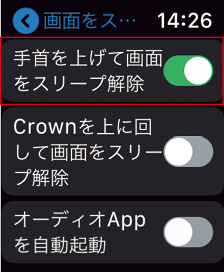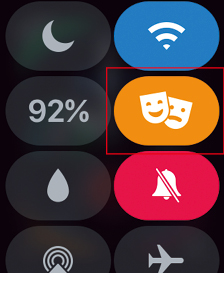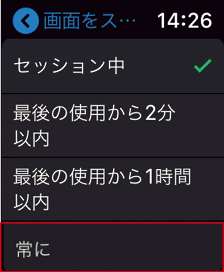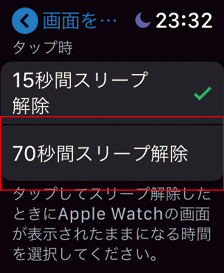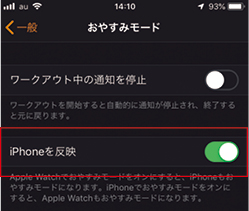2019.01.18
バッテリを節約する
デフォルトでオンになっている[手首を上げて画面をスリープ解除]は頻繁に誤動作しており、気づかぬうちにバッテリを消費しています。節約したいときはこれをオフにして、スリープ解除は画面タップで行うようにしましょう。なお、コントロールセンターから[シアターモード]をオンにすれば手首を上げても画面は暗いままになります。
「設定」から[手首を上げて画面をスリープ解除]をオフにします。
[シアターモード]はコントロールセンターでオン/オフできます。
使用中のアプリを常に表示
Apple Watchは基本的にスリープを解除すると文字盤が表示されます。でも、ストップウォッチなど使っている間は文字盤に戻ってほしくないですよね。そんなときは文字盤に戻るタイミングを変更しましょう。「設定」の[一般]→[画面をスリープ解除]→[画面を上げたときに最後に使用したAPPを表示]で選べます。
スリープ解除時に必ず最後に使ったアプリを表示するには[常に]を選んでおきます。
スリープを解除した状態を長く保ちたいときは[70秒間スリープ解除]を選びます。
iPhoneと「おやすみモード」を同期
おやすみモードは就寝時だけでなく仕事に集中したいときにも有効ですが、Apple WatchとiPhoneで個別におやすみモードにするのは面倒です。iPhoneの「Watch」アプリで[iPhoneを反映]をオンにすれば、Apple WatchでおやすみモードにするとiPhoneも同時におやすみモードになります。
「Watch」アプリの[一般]→[おやすみモード]で[iPhoneを反映]をオンにします。
Apple Watchでおやすみモードをオンにすれば、iPhoneもおやすみモードになります。